ObjectTracking¶
注意
该页面内容将于近期更新。
演示如何跟踪3D物体。
用法¶
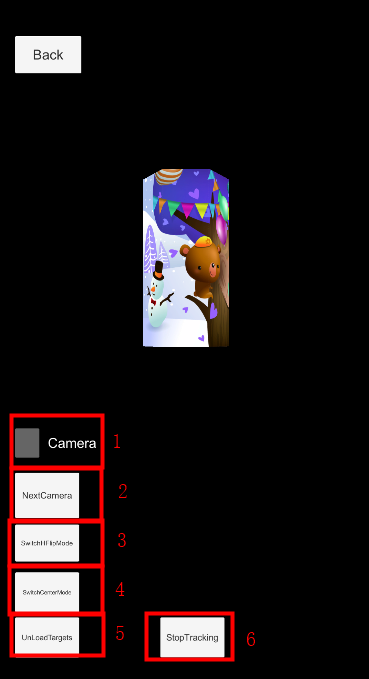
标记1:是否打开Camera。
标记2:按照索引逐个切换Camera。
标记3:切换水平翻转模式。
标记4:切换世界中心模式。
标记5:卸载/加载ObjecTarget。
标记6:停止跟踪/开始跟踪。
这个sample中可以跟踪的物体就是场景中看到的Target,可以在工程中找到模型贴图,打印并折叠黏贴成六棱柱。
详解¶
场景中的target¶
如果你需要替换sample中的模型,需要确保选择一个纹理丰富的 .obj文件,并在 Extra File Paths 中填入所有被这个obj文件以及其使用的mtl文件所引用的.mtl 和 .jpg/.png文件路径。建议阅读 EasyAR 3D 物体跟踪 来帮助选择一个可跟踪的图像。
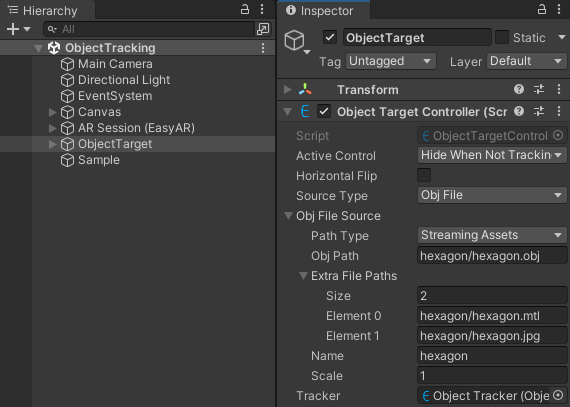
Target可以直接在 Unity 编辑器的inspector中配置。
Source: 根据这个参数的数值,targets会从 Obj File 中创建。
Path Type: 这里设置为 StreamingAssets ,表示所有 Path 将使用相对于StreamingAssets的路径。
Obj Path: 这个sample中使用.obj文件 相对于StreamingAssets的路径。
Extra File Paths: 这个sample中使用的.mtl及 .jpg文件 相对于StreamingAssets的路径。
Name: target名字,可以随意输入。
Scale: 根据A4纸折成的六棱柱的实际物理大小设置。
Tracker: 需要加载ImageTarget的Tracker。
Gizmo将会在target加载后显示,如有需要也可以在全局配置中关闭。在game view不会显示。
六棱柱物体的 transform 被调整与识别物体对齐。在运行这个场景并跟踪到 target的时候,六棱柱模型会在图像上面显示并覆盖实际物体。